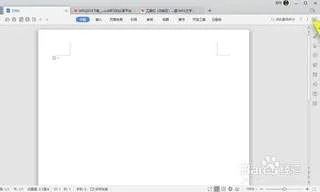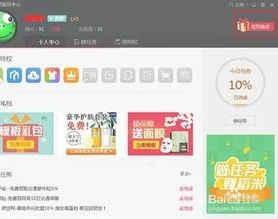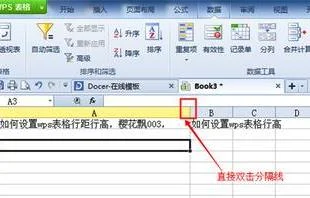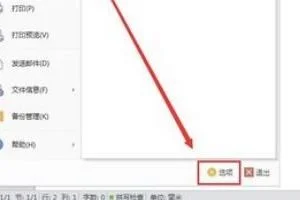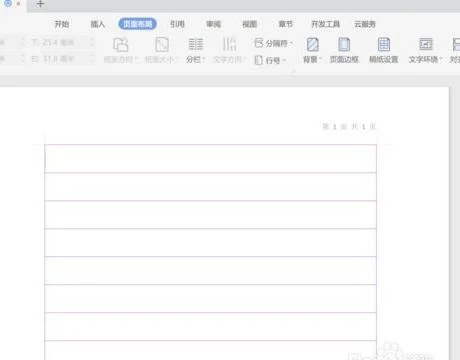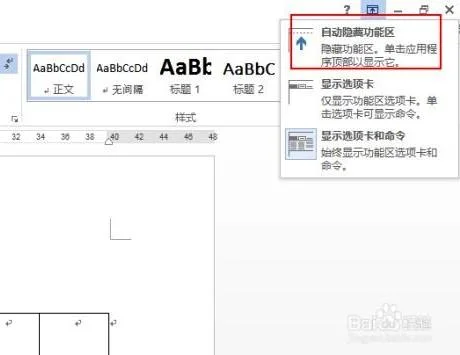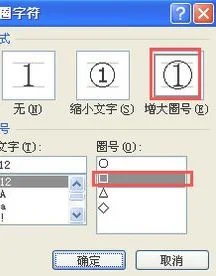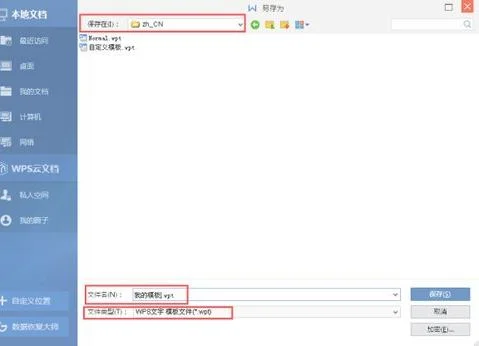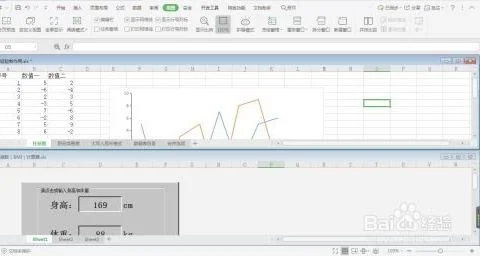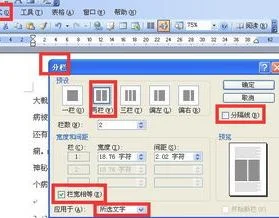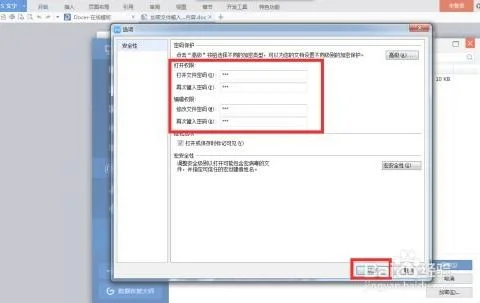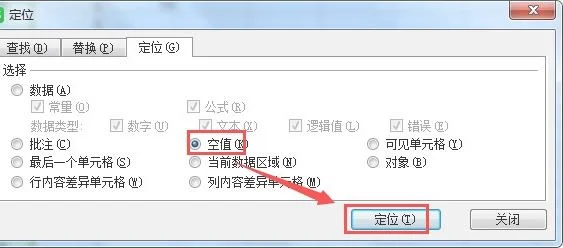1.WPS中如何显示WORD文档里做的隐藏标记
1、首先将wps文档双击打开,打开之后点击左上角的WPS文字。
2、然后在弹出来窗口里面点击选项,进入到下一个页面。
3、进入选项的设置界面之后,在左侧导航栏里面点击显示。
4、切换到显示界面之后,在始终在屏幕上显示这些格式标记中将所有选项都打勾,这样就可以了。
2.WPS文字界面最上面的工具栏变成自动隐藏了,如何恢复总是显示
1、打开软件,开启自动隐藏该区功能后,软件上方会很清爽,但是无法直接使用相关工具选项。
2、接着,使用时,当点击某一工具菜单时,会自动显示该功能区域,可以使用相关工具进行文本编辑。
3、此时可以关闭这一功能,在软件界面右上角可以看到图示按钮,其名称为显示功能区,点击此处。
4、这样,相关工具区域即可实现常驻,不会在鼠标移开后,再次自动隐藏,开启显示后界面上方会看起来有些拥挤。
5、如果想主动开启自动隐藏功能,同样点击位于右上角的隐藏按钮,此时图标为灰色,点击即可开启这一功能。
6、最后,当功能开启后,可以看到按钮图标变为红色,表明已设置自动隐藏。可根据需要,选择使用这个功能。
3.在wps表格中怎样隐藏状态栏
一、在电脑桌面的wps表格程序图标上双击鼠标左键,将其打开运行。如图所示;
wps表格中怎样隐藏状态栏
二、在打开的wps表格窗口中,点击左上角的“文件”命令选项。如图所示;
wps表格中怎样隐藏状态栏
三、在弹出的“文件”命令选项对话框中,选择并点击“选项”命令选项。如图所示;
wps表格中怎样隐藏状态栏
四、点击“选项”命令选项后,这个时候会弹出工作簿的“选项”对话框。如图所示;
wps表格中怎样隐藏状态栏
五、在“选项”对话框中,选择左侧窗格的“视图”选项并点击它。如图所示;
wps表格中怎样隐藏状态栏
六、在“视图”选项的右侧窗格中,找到“显示”组中的“状态栏”选项,并将其取消选择,然后再点击“确定”按钮即可。如图所示;
wps表格中怎样隐藏状态栏
七、回到Wps表格中,可以看到编辑区域上方的编辑栏已经不见了。如图所示;
wps表格中怎样隐藏状态栏